O avanço das câmeras de celulares possibilita inovação na hora de capturar fotos e vídeos. Não nos referimos apenas à introdução de sensores de grande angular ou de profundidade, mas também à funções de câmera rápida e câmera lenta em vídeos. A verdade é que esses efeitos são muito bons ao capturar uma imagem em movimento, então vamos explicar como fazer passo a passo com seu celular.
Antes de tudo, devemos especificar que explicaremos o procedimento de maneira geral e também focaremos nas principais marcas de telefones Android, pois os passos a seguir podem variar dependendo do modelo. Se o seu smartphone não tiver gravação em câmera rápida e lenta, forneceremos algumas no final do guia soluções para poder alterar a velocidade dos seus vídeos e assim obter esses efeitos surpreendentes. Nós começamos!

Assim, você pode gravar em câmera rápida e câmera lenta com seu celular, dependendo do fabricante.
Como gravar em movimento rápido passo a passo
Gravar em câmera rápida, ou fazer um "time-lapse", é uma técnica que permite gravar em uma velocidade mais alta ao da gravação normal do smartphone. Portanto, você pode capturar o que acontece durante um longo período de tempo em um vídeo mais curto.
Caso seu smartphone tenha a função de câmera rápida, o mais normal é que essa opção se encontre na seção «Mais» do aplicativo «Câmera». Portanto, abra a câmera do terminal, clique em "Mais" e toque em "Câmera Rápida" para acessar esta ferramenta. Em seguida, basta tocar no botão de disparo para iniciar a gravação e ver os resultados na galeria móvel.
Após esta breve explicação, vamos ver como o movimento rápido pode ser gravado em Telefones Samsung, Xiaomi e Huawei.
Como gravar em movimento rápido em um celular Samsung
Se o seu smartphone Samsung integra a ferramenta Quick Camera, o acesso é extremamente simples. Estes são os passos que você precisa seguir para gravar vídeos na velocidade máxima, com imagens adicionadas de um celular Samsung com One UI 3.1 baseado no Android 11 como sistema operacional:
- Abra o app de câmera do seu celular Samsung.
- Clique na opção "De outros", localizado no canto inferior direito.
- Toque na função "Câmera rápida". Nesta tela, se você tocar no ícone + no canto inferior direito, poderá adicione «Câmera Rápida» à barra qualquer modalidade aplicativo de câmera.
- Uma vez dentro do movimento rápido, toque no botão do obturador e comece a gravar a cena. Na parte superior da tela você verá dois indicadores de tempo: o da esquerda informará a duração do vídeo em movimento rápido final e o da direita a duração real da gravação. Depois de terminar de capturar, você só terá que vá para a galeria para ver os resultados.

Como gravar em movimento rápido em um celular Xiaomi
A câmera rápida também é uma ferramenta disponível em alguns telefones Xiaomi, basta seguir alguns passos simples para usá-la e gravar vídeos em uma velocidade mais rápida. Veja como é feito, com fotos de um Xiaomi mobile com MIUI 12 baseado no Android 10 como sistema operacional:
- Abra o aplicativo da câmera do seu smartphone Xiaomi.
- Clique na seção "De outros" na barra de modo inferior.
- No menu de opções, toque em "Lapso de tempo" e comece a gravar para capturar longos períodos de tempo em vídeos curtos. Claro, tenha cuidado, porque se você gravar por muito tempo pode esperar muito do telefone e ficar sem espaço de armazenamento disponível.
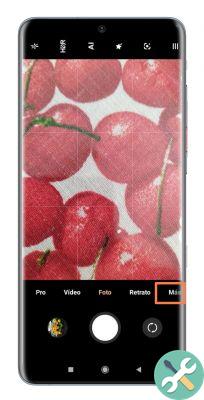
Como gravar em movimento rápido em um celular Huawei
Alguns dos telefones Huawei lançados nos últimos anos têm um modo "Câmera Rápida" para oferecer alternativas interessantes ao gravar vídeos. Se você quiser usá-lo, este é o procedimento que o levará a encontrá-lo com capturas de tela de um celular Huawei com EMUI 11 baseado no Android 10:
- Abra o aplicativo da câmera do seu celular Huawei.
- Deslize a barra de modo para a esquerda e clique em "De outros".
- De todos os modos disponíveis, toque em "Câmera rápida".
- A Huawei oferece várias opções para gravação em movimento rápido: automático, você escolhe o acelerar, escolhendo o duração da gravação ou em Modo profissional. Defina a gravação ao seu gosto e clique no botão do obturador para iniciar a captura. Assim como na Samsung, duas vezes aparecerão no topo: a real e a de gravação rápida. Você também pode ampliar ou reduzir a imagem.
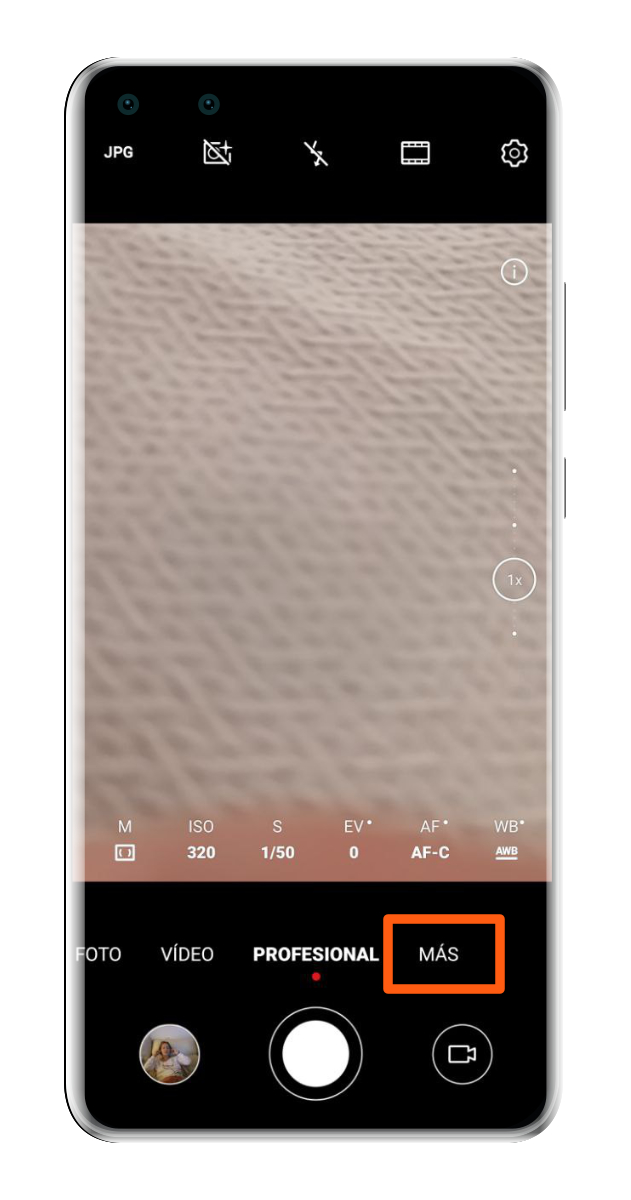
Depois de testar a câmera rápida no Huawei P40 Pro, podemos confirmar que é um dos modos mais avançados deste guia, pois oferece ao usuário a possibilidade de personalizar a gravação com diferentes opções.
A Huawei recomenda experimente este recurso com nuvens lentas ou insetos, por exemplo, tente obter vídeos de alta qualidade. EU' uso de tripé pode ajudá-lo muito a fazer isso com sucesso.
Como gravar em câmera lenta passo a passo
A câmera lenta diminui a velocidade de gravação para melhor apreciar os movimentos do assunto na câmera. Consiste basicamente no aumento do número de quadros capturados por segundoou seja, tire várias fotografias para que cada movimento na imagem seja visto com mais precisão. Isso multiplica a duração de um vídeo em câmera lenta, então você tem precisa de mais memória livre no seu smartphone
Para gravar em câmera lenta em um smartphone Android, os passos a seguir serão abrir o aplicativo da câmera, acessar o seção "Outros" e toque em "Câmera lenta". Então, você só precisa iniciar e terminar o registro e ver como foi o vídeo da galeria. O procedimento pode variar dependendo da marca, então vamos ver como gravar em câmera lenta nos telefones Samsung, Xiaomi e Huawei.
Como gravar em câmera lenta em um celular Samsung
O aplicativo de câmera dos smartphones Samsung continua com aquela simplicidade que o caracteriza, portanto, encontrar o modo de câmera rápida requer dois toques na tela. Veja como você pode fazer isso, com capturas de tela de um Celular Samsung com One UI 3.1 baseado no Android 11 como sistema operacional:
- Abra o app de câmera do seu celular Samsung.
- Clique na opção "De outros", localizado no canto inferior direito.
- Toque na função "Câmera lenta". Nesta tela, se você tocar no ícone + no canto inferior direito, poderá adicione "Câmera lenta" à barra qualquer modalidade aplicativo de câmera. Você também pode usar o modo «Super Lento», que também grava a uma velocidade mais lenta.
- Una volta em câmera lenta ou super câmera lenta, toque no botão do obturador e comece a gravar a cena. Recomenda-se gravar em ambientes com boa iluminação para que a câmera do celular capture ainda melhor a imagem em câmera lenta.

Como gravar em câmera lenta em um celular Xiaomi
A câmera lenta também é encontrada em celulares Xiaomi e, sem dúvida, é uma ferramenta muito útil para gravar vídeos de grande beleza. Assim você pode gravar em câmera lenta nos celulares da marca, com aquisições feitas em um Xiaomi com MIUI 12 baseado no Android 10:
- Abra o aplicativo da câmera do seu smartphone Xiaomi.
- Clique na seção "De outros" na barra de modo inferior.
- No menu de opções, toque em "Câmera lenta" e comece a gravar. Lembre-se de fazer cuidado ao gravar vídeo, pois seu tamanho não é o de um vídeo comum e pode ficar rapidamente sem espaço de armazenamento gratuito.
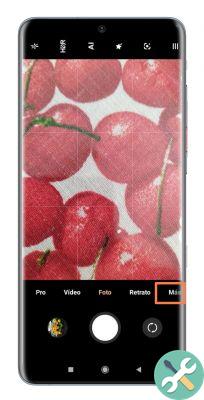
Como gravar em câmera lenta em um celular Huawei
Por fim, descobriremos como gravar em câmera lenta em um celular Huawei com EMUI 11 baseado no Android 11. Nesse caso, podemos escolher entre vídeo em câmera lenta e super câmera lenta. A diferença? Os primeiros têm duração ilimitada e os últimos são apenas de curta duração. Então você pode registrá-los:
- Abra o aplicativo da câmera do seu celular Huawei.
- Deslize a barra de modo para a esquerda e clique em "De outros".
- De todos os modos disponíveis, toque em "Câmera lenta".
- Clique no botão «32X» abaixo para escolha a velocidade de gravação, de 4X a 256X. Conforme você move o dedo pela barra, o aplicativo informa sobre os tipos de cena recomendados para cada velocidade. Por exemplo, 256X é ideal para momentos explosivos. Então você só tem que comece a gravar e aproveite os resultados.
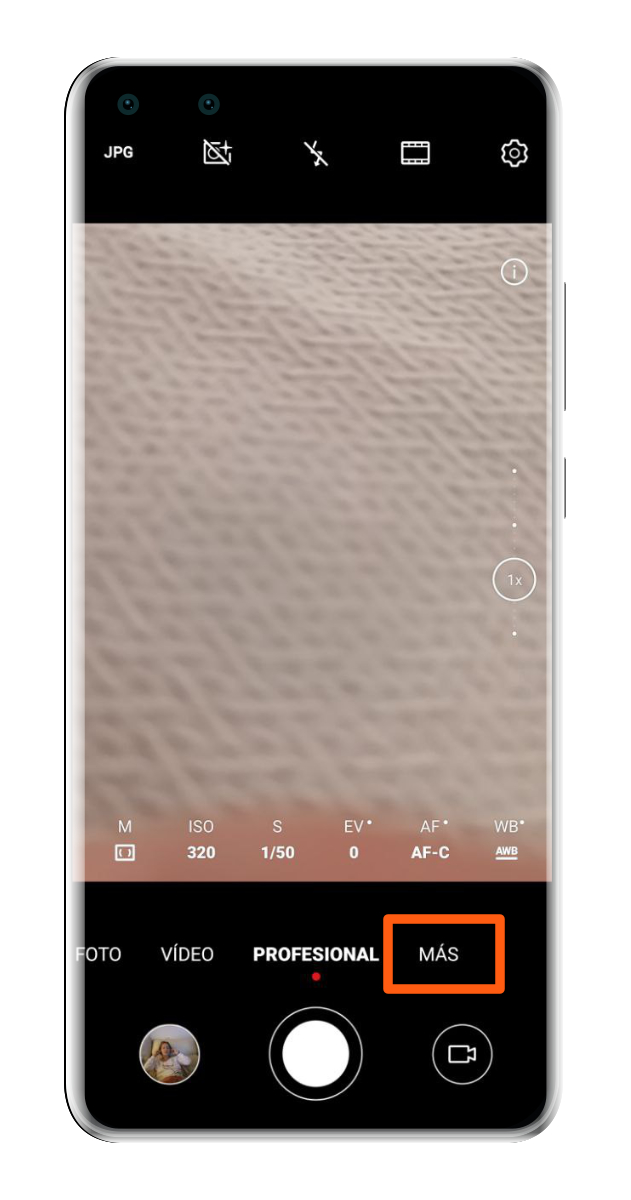
Os melhores aplicativos para acelerar ou diminuir a velocidade dos vídeos
Se o seu smartphone não tiver os modos de câmera rápida e lenta, não se preocupe, ainda existe a opção de fazer esses vídeos com efeitos tão lindos. A solução está na Google Play Store, e é que existem vários aplicativos para Android que são necessários para acelerar ou diminuir a velocidade dos vídeos que você já armazenou em seu dispositivo.
Um dos mais interessantes é o «Video Speed Changer», que pode faça o download gratuitamente e isso pode ser usado para vídeos em câmera lenta e rápida. Outro aplicativo que também oferece esses dois modos é o Slow and Fast Motion que, além de gratuito, permite adicionar música às gravações.
Você sabe, você só precisa experimentar os aplicativos dedicados a acelerar ou diminuir a velocidade dos vídeos para obtenha esses vídeos legais mesmo se você não tiver os recursos nativamente em seu smartphone.


























